Aug 14, 2025 • Categoría: Reparación de Video • Soluciones probadas
La corrupción de datos es un problema común al momento de almacenar información en medios portátiles, estos errores cuestan mucho tiempo y esfuerzo para poder resolverlos porque en la mayoría de los casos las personas eligen reconstruir el archivo desde cero. Sin embargo, existen métodos viables para reparar los archivos dañados en poco tiempo. En esta guía aprenderás todo lo que se necesita para reparar el archivo de video con formato FLV, además, encontrarás algunos consejos de cómo evitar que se corrompan en el futuro.
FLV (video flash) es un formato de archivo de video que utiliza Adobe Air o Adobe Flash Player para la transmisión de contenido audiovisual a través de internet. Este formato es estándar en videos que son usados en la mayoría de los sitios web como Facebook, YouTube y Hulu.
- Parte 1: ¿Por qué se corrompe el archivo de video con formato FLV?
- Parte 2: Repara el video corrupto de FLV con Wondershare Repairit
- Parte 3: Repara el video corrupto con formato FLV con el programa VLC
- Parte 4: Repara archivos de video en formato FLV con el software FLVMDI.
- Parte 5: Cómo evitar la corrupción del video en formato FLV.
En algunas ocasiones eliminamos por error datos importantes de las computadoras debido a una serie de incidentes, independientemente de esto lo importante es recuperar y transformar nuevamente la información de la forma correcta para usarla sin problemas. Software de recuperación de video FLV Las aplicaciones no son suficientes para volver a recuperar los datos de manera adecuada. Cuando se trata de archivos de video, se debe aplicar una serie de operaciones con el fin de volver a reproducir apropiadamente.
En caso de haber recuperado recientemente un archivo de video utilizando cualquier software, es posible que debas realizar otros pasos más para que los videos se reproduzcan sin problema. Existen diferentes técnicas para reparar videos corruptos con formato FLV, pero la opción más efectiva es hacer uso de un buen software de reparación de video en este caso, te recomendamos usar la herramienta de recuperación de datos wondershare. A continuación se presenta algunas recomendaciones útiles.
Parte 1: ¿Por qué el archivo de video con formato FLV se corrompe?
Error al escribir o leer datos: Al editar un archivo se redefine la estructura interna del mismo para incorporar los cambios que se ha realizado. Cualquier eventualidad inesperada durante estas operaciones podría causar fallas y tener problemas relacionados con información mal estructurada o faltante. Información dañada o perdida: La transferencia de información es común, para esto se tiene una amplia variedad de opciones a través de medios ya sean tangibles o no tangibles, como:
- Transferencia de datos por Internet: Puede ser correo electrónico y alojamiento en servidores o nubes de almacenamiento.
- Transferencia de datos por medios físicos: USB, CD,DVD y HDD o SSD.
- Los medios no tangibles tienen la probabilidad de perder información debido a fallas de conexión a Internet, lo cual no permite la transferencia adecuada de información a los servidores y existe la posibilidad de que si tu dispositivo o computadora está infectado con virus o algún programa que no esté previsto, por lo que pueden afectar el envío o la recepción de información, alterando el resulado y generado errores que dañan los archivos.
- Si actúa un virus o se genera un daño en tus componentes físicos, se puede perder y dañar la información durante los procesos de escritura y lectura.
Parte 2: Repara el video corrupto con formato FLV con la herramienta Wonderhsare Video Repair
Para reparar videos con formato FLV se debe utilizar un buen software de reparación de video. Hay varias aplicaciones de reparación de video que se encuentran fácilmente en el mercado, pero para obtener excelentes resultados de reparación es posible que quieras ver esta herramienta llamada Wondershare Repairit.
Básicamente es una aplicación informática bastante simple que está diseñada para reparar videos corruptos en formato FLV. A diferencia del resto de las herramientas de Internet, Wondershare Repairit es más completa y avanzada, garantiza la recuperación precisa de tus archivos. Por lo tanto, en lugar de depender de una aplicación de recuperación menos efectiva, es mejor probar este software ya que es una aplicación recomendada por los usuarios en el sitio web oficial. A continuación, es enumeran algunas de las principales características que ofrece este producto.

- Soluciona problemas de corrupción de marco, movimiento, duración o sonido del archivo de video FLV
- Repara videos FLV de computadoras, tarjetas SD, unidades USB, entre otros.
- Proporciona vista previa de videos reparados en varios formatos de archivo.
- Repara más formatos de video como MOV, MP4, M2TS, MKV, MTS, 3GP, AVI, FLV.
- Soluciona varias corrupciones del archivo en macOS X y Windows OS.
Agregar el archivo de video corrupto con formato FLV
Paso 1 En la herramienta Wondershare Repairit, haz clic en "Agregar" para cargar los archivos de video corruptos FLV.

Reparar los archivos de video corruptos FLV
Paso 2 Selecciona el archivo de video dañado FLV de la lista y presiona el botón "Reparar"

Vista previa del archivo de video FLV reparado
Paso 3 Revisa las vistas previas para asegurarte del contenido.

Guardar el archivo de video corrupto FLV
Paso 4 Cuando el proceso de reparación se haya completado, se debe elegir la ubicación de almacenamiento en la computadora y obtendrás una vista previa del video recuperado.

¡Eso es todo! Has logrado reparar tus archivos de video corruptos FLV. Puedes acceder a ellos desde la ubicación que elegiste almacenar.
Añadir el video de muestra
Nota: Si el video FLV está severamente dañado y no cumple con las expectativas, intenta con el modo "reparación avanzada" agregando un video de muestra para reparar, el cual es un archivo válido creado con el mismo dispositivo y formato que el video dañado. De esta manera, Wondershare Repairit realizará una reparación más profunda. Posterior a esto, tomará unos segundos guardar el video reparado y finalmente obtendrás tu video al completar el proceso.

Parte 3: Repara el video corrupto FLV con el programa
Una de las opciones gratuitas y confiables para reparar este tipo de archivos es el reproductor VLC, este reproductor tiene herramientas de conversión de formatos de video al formato AVI como también es capaz de reparar este tipo de archivos de video de forma automática, lo que lo convierte en una opción ideal, pero se debe tener en cuenta que es eficaz solamente si el archivo tiene daños leves.
Paso 1 Inicia el programa VLC y haz clic en Multimedia
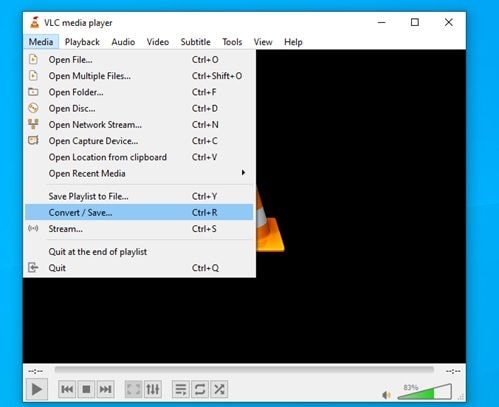
Se abrirá la herramienta de conversión de formato.
Paso 2 Agregar un video dañado
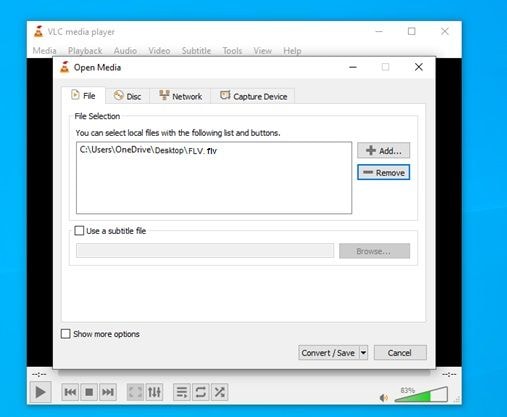
Encontrarás la opción de agregar el archivo dañado que convertirá a formato AVI. Una vez agregado el archivo haz clic en Convertir y luego en Guardar.
Paso 3 Modifica la configuración
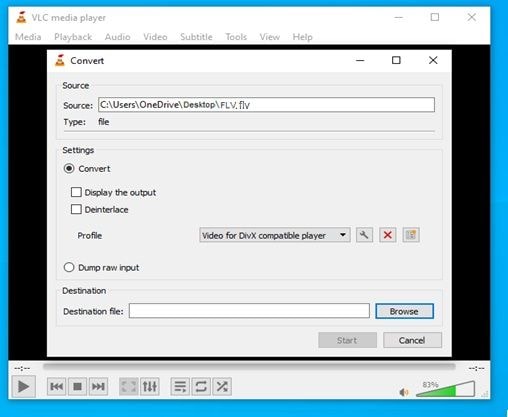
Escoge un códec y establece una ubicación para el video y haz clic en "Inicio"
Paso 4 Abre VLC y presiona el botón "Preferencias"
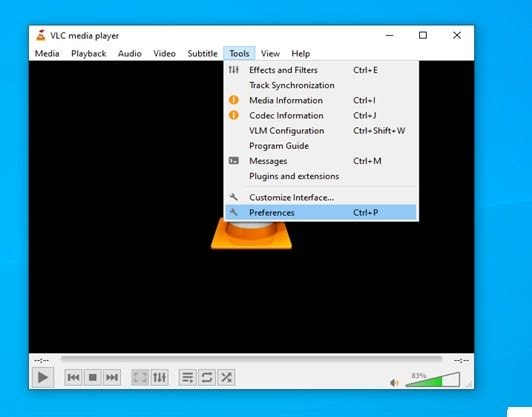
Puedes encontrar la opción Preferencias en el menú desplegable de "Herramientas" o presionando Ctrl + P
Paso 5 Selecciona "Reparar siempre" en la opción "Archivo AVI dañado o incompleto"
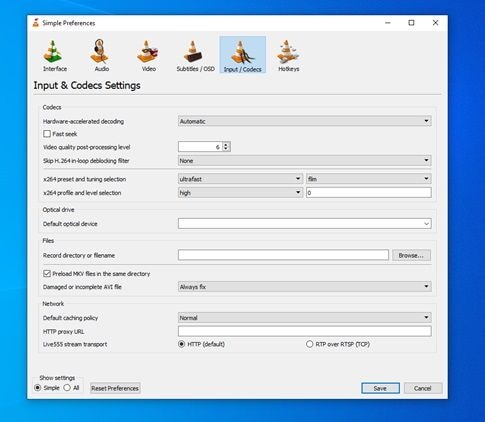
Esta opción se encuentra en la sección Entrada/ Códecs, una vez que hayas seleccionado la opción Reparar siempre, haz clic en "Guardar"
Parte 4: Repara los archivos de video en formato FLV con el software FLVMDI
Además de los pasos mencionados anteriormente para reparar archivos FLV corruptos, también existe otra alternativa de software de reparación de video llamado FLVMDI o FLV Media Injector, el cual es un software gratuito que está disponible en Internet para descargar.
Para reparar archivos corruptos FLV con este software se debe descargar la herramienta desde su sitio web oficial e instalarla.
Abre la aplicación y selecciona el archivo que deseas reparar en tu computadora. Después presiona el botón "Ejecutar FLVMDI" para iniciar el proceso de reparación del archivo de video.
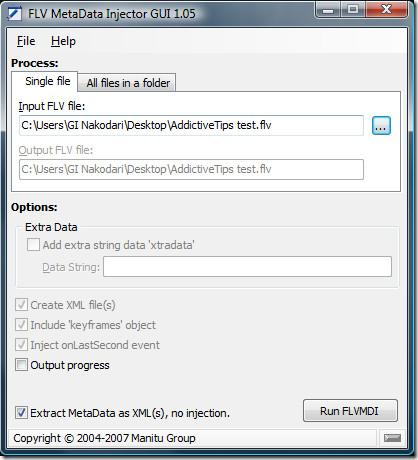
En caso de haber presionado el botón "Progreso de salida" se verá la siguiente ventana en su pantalla, mostrando el progreso de la reparación. Cuando finalice el proceso, puedes presionar el botón "Cerrar" para finalizar el programa y acceder a tu archivo recién reparado.
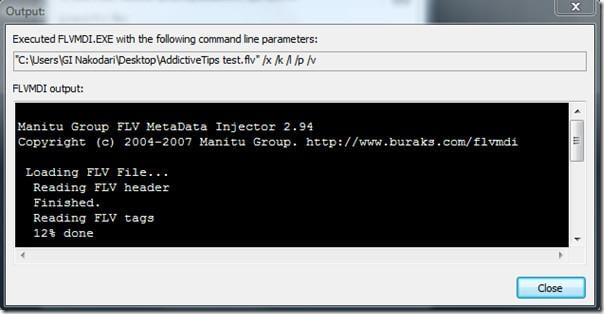
Parte 5: Cómo evitar la corrupción del video en formato FLV
Es muy importante tener cuidado con la información si está editando un video largo e importante, por lo que se recomienda hacer copias de seguridad de dicha información en otros medios.
- Crea una copia de seguridad de la información antes de realizar cambios que alteren el contenido de los videos.
- Considera usar más de un dispositivo de respaldo como USB, CD, DVD, almacenamiento en la nube, entre otros. De esta forma, si el disco duro de tu PC está dañado, tendrías más de una alternativa para recuperar la información.
- Actualiza el sistema operativo y antivirus siempre
- Asegúrate de que la computadora funcione en condiciones óptimas, con buen acceso a Internet y una conexión eléctrica confiable.
Recuperar Fotos/Video/Audio
- Recuperar Fotos
- Softwares gratis para recuperar fotos.
- Recuperar fotos de tarjeta de memoria.
- Recuperar fotos de Facebook eliminadas
- Recuperar fotos borradas de Instagram
- Recuperar Videos
- Recuperar Cámaras
- Recuperar datos perdidos de cámara.
- Recuperar fotos de cámara Nikon.
- Recuperar fotos borradas de cámara digital
- Errores en cámaras Canon y soluciones
- Recuperar Audios





Alfonso Cervera
staff Editor